如何在Windows11上管理已知的无线网络
在Windows11上,您还可以预配Wi-Fi配置以简化连接。您还可以删除不再使用的那些连接以进行更好的管理。
添加新的Wi-Fi网络
要配置新的无线连接,请使用以下步骤:
1.打开设置。
2.单击网络和互联网。
3.单击右侧的Wi-Fi页面。

4.单击管理已知网络设置。
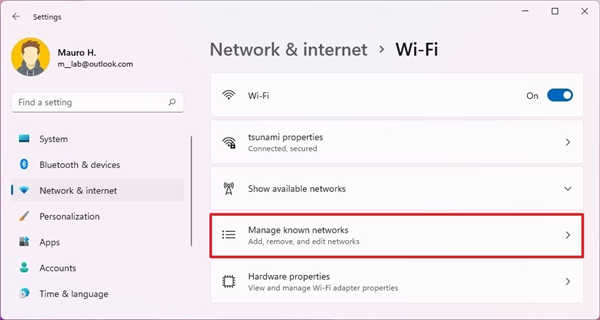
5.单击添加网络按钮。
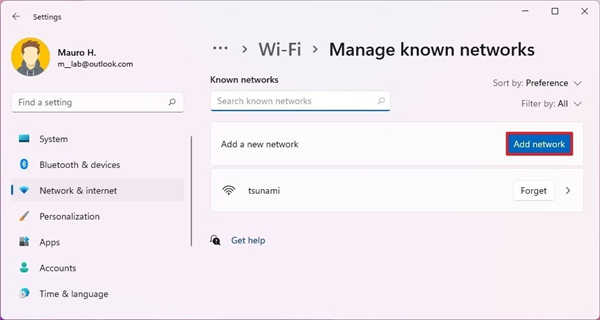
6.确认无线网络名称。
7.使用“安全类型”设置并选择安全验证方法。
快速说明:此安全功能通常配置在路由器或接入点上。通常,它是WPA2-PersonalAES选项。
8.使用安全密钥设置并确认安全密钥(有时称为“Wi-Fi密码”)。
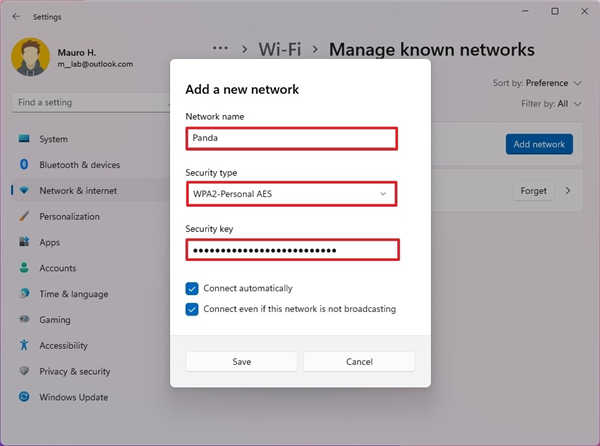
9.(可选)如果您想在无线网络在范围内时自动连接到无线网络,请选中自动连接选项。
10.(可选)选中即使此网络未广播选项也连接。
快速说明:通常,您可以选择要连接的网络,因为它会向所有设备广播其存在。然而,有时,管理员选择不广播网络以保持隐藏。此选项可让您连接到无线网络,无论是否进行广播。
11.单击保存按钮。
完成这些步骤后,网络配置将应用于设备,当接入点在范围内时,计算机将自动连接,无需额外步骤:
移除现有的Wi-Fi网络
要从Windows11中删除Wi-Fi连接,请使用以下步骤:
1.打开设置。
2.单击网络和互联网。
3.单击右侧的Wi-Fi页面。
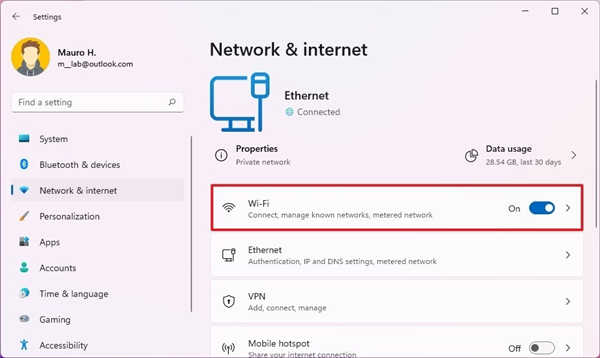
4.单击管理已知网络设置。
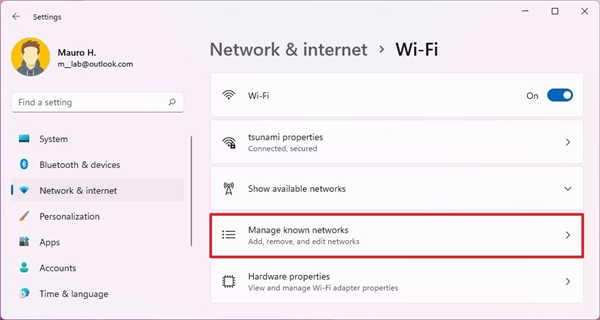
5.单击要删除的网络的忘记按钮。
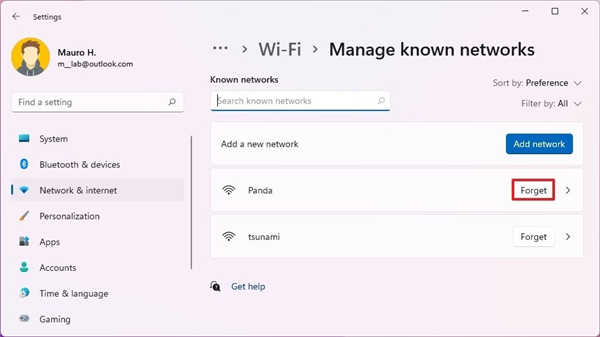
完成这些步骤后,网络配置将不再在设备上可用。
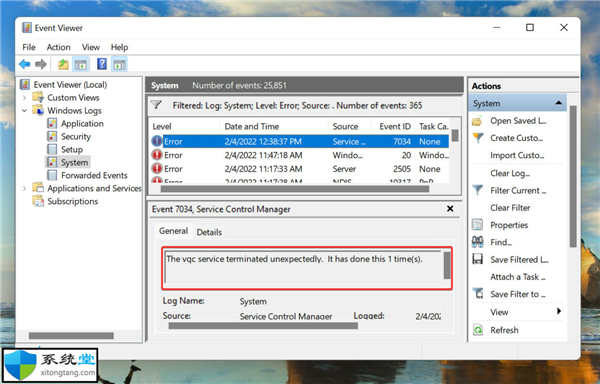 如何检查win11系统报错日
如何检查win11系统报错日
如何检查win11系统报错日志_检查win11系统日志方法 每当您在 Wi......
阅读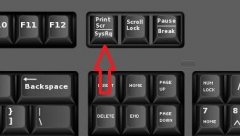 win11截图方法教程
win11截图方法教程
截图是系统使用过程中非常重要的工具,能够帮助我们保存下喜......
阅读 三星S6 Mini疑曝光 配骁龙808处理器
三星S6 Mini疑曝光 配骁龙808处理器
日前,跑分网站GFX Benchmark曝光了一款型号为SM-G9198的手机,很可......
阅读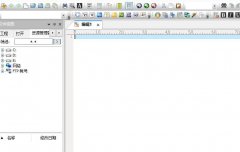 UltraEdit怎么禁止拖拽内容-UltraEdit设置禁用
UltraEdit怎么禁止拖拽内容-UltraEdit设置禁用
一些网友表示还不太清楚UltraEdit怎么禁止拖拽内容的相关操作,......
阅读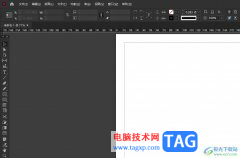 InDesign在页面上添加作文格的教程
InDesign在页面上添加作文格的教程
InDesign是一款专业的页面设计和出版软件,它可以用来设计各种......
阅读 支付宝查2019高考成绩_支付
支付宝查2019高考成绩_支付 百度520限时拆盲盒活动开
百度520限时拆盲盒活动开 爱字幕软件收费吗
爱字幕软件收费吗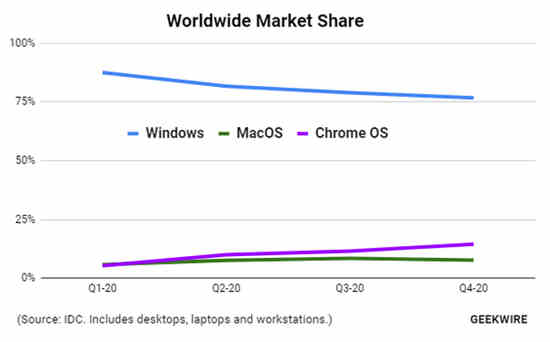 Windows在2020年失去了近5%
Windows在2020年失去了近5% Windows操作系统安装基数再
Windows操作系统安装基数再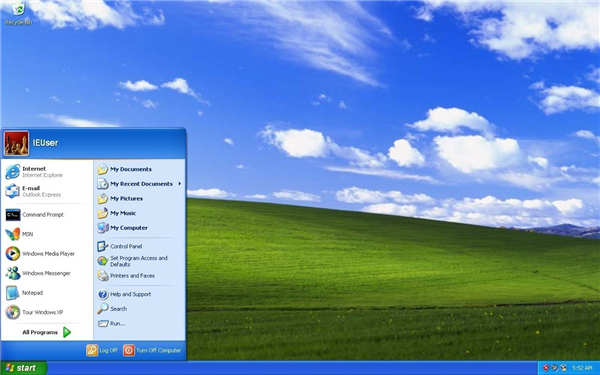 WinXP在一个国家仍比windo
WinXP在一个国家仍比windo Windows10 2004上的新错误错误
Windows10 2004上的新错误错误 比较常见的电脑病毒有哪
比较常见的电脑病毒有哪 深空之眼黑区V过关阵容要
深空之眼黑区V过关阵容要 宝可梦传说阿尔宙斯草系
宝可梦传说阿尔宙斯草系 Steam每日特惠:没想到《漫
Steam每日特惠:没想到《漫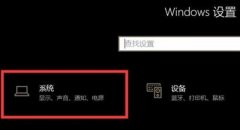 win10驱动正常无声音解决方
win10驱动正常无声音解决方 联想台式机显卡驱动黑屏
联想台式机显卡驱动黑屏 Win8.1Hosts文件修改方法 W
Win8.1Hosts文件修改方法 W 英特尔2月针对Windows10的无
英特尔2月针对Windows10的无 WPS Excel中计算排名名次的
WPS Excel中计算排名名次的 WPS Word中图形无法打印的解
WPS Word中图形无法打印的解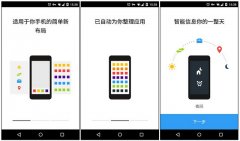 Aviate Launcher智能场景桌面
Aviate Launcher智能场景桌面 win1021h1任务栏新增内容介
win1021h1任务栏新增内容介 飞鱼星路由器恢复出厂设
飞鱼星路由器恢复出厂设 两个路由器设置同一个w
两个路由器设置同一个w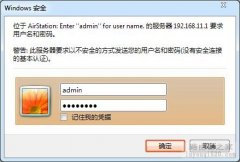
1.进入路由器web管理设置界面:打开浏览器,在地址栏里输入本产品的设置IP地址(出厂默认为192.168.11.1),然后按回车键。出现要求输入用户名密码的画面时,请按以下输入:用户名admin 密码...
次阅读

遇见ADSL拨号不成功的情况,请按照以下步骤进行排查: 1、 确认ADSL线路接单机可以拨号,排除外网线路问题。 2、 重启ADSL的Modem,有条件的可以更换其他Modem,排除Modem问题。 3、 核对路由器上...
次阅读

管理界面地址: http://192.168.0.1 默认用户名和密码: admin/admin 为避免内网干扰,建议电脑直接连接路由器LAN口进行以下操作。 一、遗忘路由器密码 若输入用户名与密码之后,弹出提示401错误页...
次阅读

小米路由器也是现在使用很多的路由器,最近小米推出了分享WiFi送红包活动,下面一起来看看怎么分享得红包吧。() 小米路由器分享带宽得微信红包方法:小米路由器官方宣布为旗下小米路由...
次阅读
第一节 无法进入Web配置界面 以下信息请您仔细阅读,按步骤进行排查,最终找到问题的解决办法。 1、检查路由器工作指示灯是否正常 正常的情况下,路由器前端面板System指示灯以1Hz的频率闪...
次阅读

以前从来没设置过无线路由器,加上这边网络提供商限制路由,因此把这个路由器设置好费了我不少功夫,为了使广大网友少走弯路,今天将总结的BUFFALOAirStationWCR-G54设置步骤给大家共享一下。...
次阅读
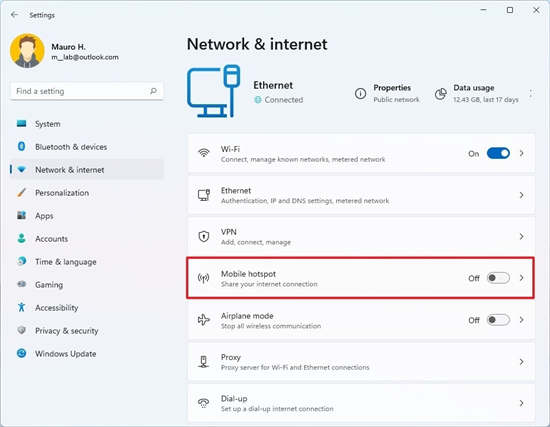
在Windows 11 上,您可以使用移动热点功能与其他计算机甚至手机共享您的互联网连接,而无需额外的软件或完整的步骤。 创建无线热点的能力在许多情况下都很有用。例如,如...
次阅读

路由器连接不上网络怎么办?分享全方位详细的分析及解决方法 如果说连不上WiFi(无线网),怎么办?电脑、笔记本、手机等无线终端连接路由器的WiFi信号(无线网络)时,如果...
次阅读

1、用网线连接电脑和路由器B的LAN(1、2、3、4)中的任意一个(我们选择了插在LAN3上;VPN和路由器之间,暂时不需要用网线连接。 2、打开浏览器输入网址:192.168.0.1 将打开路由器登录界面,输入...
次阅读

管理界面地址: http://192.168.0.1 默认用户名和密码: admin/admin 为避免内网干扰,建议电脑直接连接路由器LAN口进行以下操作。 一、遗忘路由器密码 若输入用户名与密码之后,弹出提示401错误页...
次阅读
在利用VOLANS路由器上网的时候,会遇到VOLANS路由器无线连接提示Windows找不到证书来让您登陆到网络的情况,具体解决方法如下: 一、VOLANS无线路由器设置是WPA-PSK/WPA2-PSK加密 这可能是您系统不...
次阅读

对于路由器的使用现在也是比较火热的,现今很多地方都能看到路由器的身影。那么对于荣耀路由2大家了解多少呢?荣耀路由2有什么样的配置?下面文章中具体来了解下。 荣耀路由2怎么样...
次阅读

巴法络WCR-G300无线路由器参数 主要性能 产品类型:SOHO无线路由器 网络标准 :无线标准:IEEE 802.11n、IEEE 802.11g、IEEE 802.11b,有线标准:IEEE 802.3、IEEE 802.3u 最高传输速率 :300Mbps 频率范围 :单频...
次阅读
云路由器 已安装应用中的插件可以删除吗?这个肯定是不可以了哦,我们这边就来为各位介绍一下吧,具体如下.不可以。插件没有删除或卸载的按钮。目前我司云路由器不管是升级还是复位路由...
次阅读
JCG无线路由器作为智能无线产品的引导者,但是在种种纷繁复杂的使用环境中仍然会出现掉线,甚至频繁掉线,而这些情况又该如何解决呢?在这里给您简单罗列一些无线路由器经常掉线的解决...
次阅读